วิธีการติดตั้งธีม WordPress ใหม่ในไม่กี่ขั้นตอนง่ายๆ
เผยแพร่แล้ว: 2022-10-07สมมติว่าคุณมีการตั้งค่าไซต์ WordPress แบบโฮสต์เองและพร้อมใช้งาน คุณสามารถติดตั้งธีมใหม่ได้ในไม่กี่ขั้นตอนง่ายๆ ขั้นแรก ค้นหาธีมที่คุณต้องการติดตั้ง คุณสามารถค้นหาธีม WordPress ฟรีในไดเร็กทอรีธีม WordPress.org หรือค้นหาธีมจากที่อื่นและดาวน์โหลดลงในคอมพิวเตอร์ของคุณ ถัดไป ลงชื่อเข้าใช้ไซต์ WordPress ของคุณและไปที่ ลักษณะที่ปรากฏ > ธีม ในเมนูด้านซ้ายมือ ในหน้านี้ คุณจะเห็นตัวเลือกให้เพิ่มใหม่ที่ด้านบน คลิกปุ่มเพิ่มใหม่แล้วคุณจะเข้าสู่หน้าเพิ่มธีม ที่นี่ คุณสามารถคลิกปุ่มอัปโหลดธีมที่ด้านบน คลิกปุ่ม เลือกไฟล์ และเลือกไฟล์ธีมที่คุณดาวน์โหลดลงในคอมพิวเตอร์ของคุณ เมื่อคุณเลือกไฟล์แล้ว ให้คลิกปุ่มติดตั้งทันที หลังจากติดตั้งธีมแล้ว คุณสามารถเปิดใช้งานได้โดยคลิกลิงก์เปิดใช้งาน
สามารถติดตั้งธีม WordPress บนเว็บไซต์ที่โฮสต์เองได้ผ่าน WordPress.org หรือ WordPress.com การปรับแต่งธีมไม่ได้จำกัดอยู่ที่จำนวนครั้งที่คุณสามารถเปลี่ยนหรืออัปโหลดใหม่ได้ ก่อนที่คุณจะซื้อธีมพรีเมียมจากเว็บไซต์นักพัฒนาบุคคลที่สาม คุณต้องชำระเงินก่อน เมื่อคุณซื้อธีมแล้ว คุณจะได้รับคำแนะนำเกี่ยวกับวิธีการดาวน์โหลดธีมเป็นไฟล์ ZIP ในแดชบอร์ดของไซต์ WordPress ให้คลิกลักษณะที่ปรากฏ หลังจากเลือกไฟล์แล้ว ให้คลิกปุ่มเปิด จากนั้นเลือกไฟล์ ZIP จากหน้าต่างไฟล์ที่คุณเพิ่งดาวน์โหลด WordPress จะติดตั้งธีมภายในไม่กี่วินาที หากไม่ใช่ไม่กี่นาที
หนึ่งในแพลตฟอร์มที่ใช้กันอย่างแพร่หลายมากที่สุดสำหรับการสร้างเว็บไซต์คือ WordPress คุณสามารถดาวน์โหลดและติดตั้งธีมต่างๆ เพื่อช่วยให้เว็บไซต์ของคุณปรากฏตามที่คุณต้องการ จุดสามจุดที่ด้านล่างขวาของหน้าจอแสดงถึงการสาธิตสดของธีมที่คุณต้องการดูตัวอย่าง หากต้องการปรับแต่งองค์ประกอบเอกลักษณ์ของไซต์ ให้ไปที่การออกแบบ
ฉันสามารถใช้ธีม WordPress บนเว็บไซต์ของฉันเองได้หรือไม่
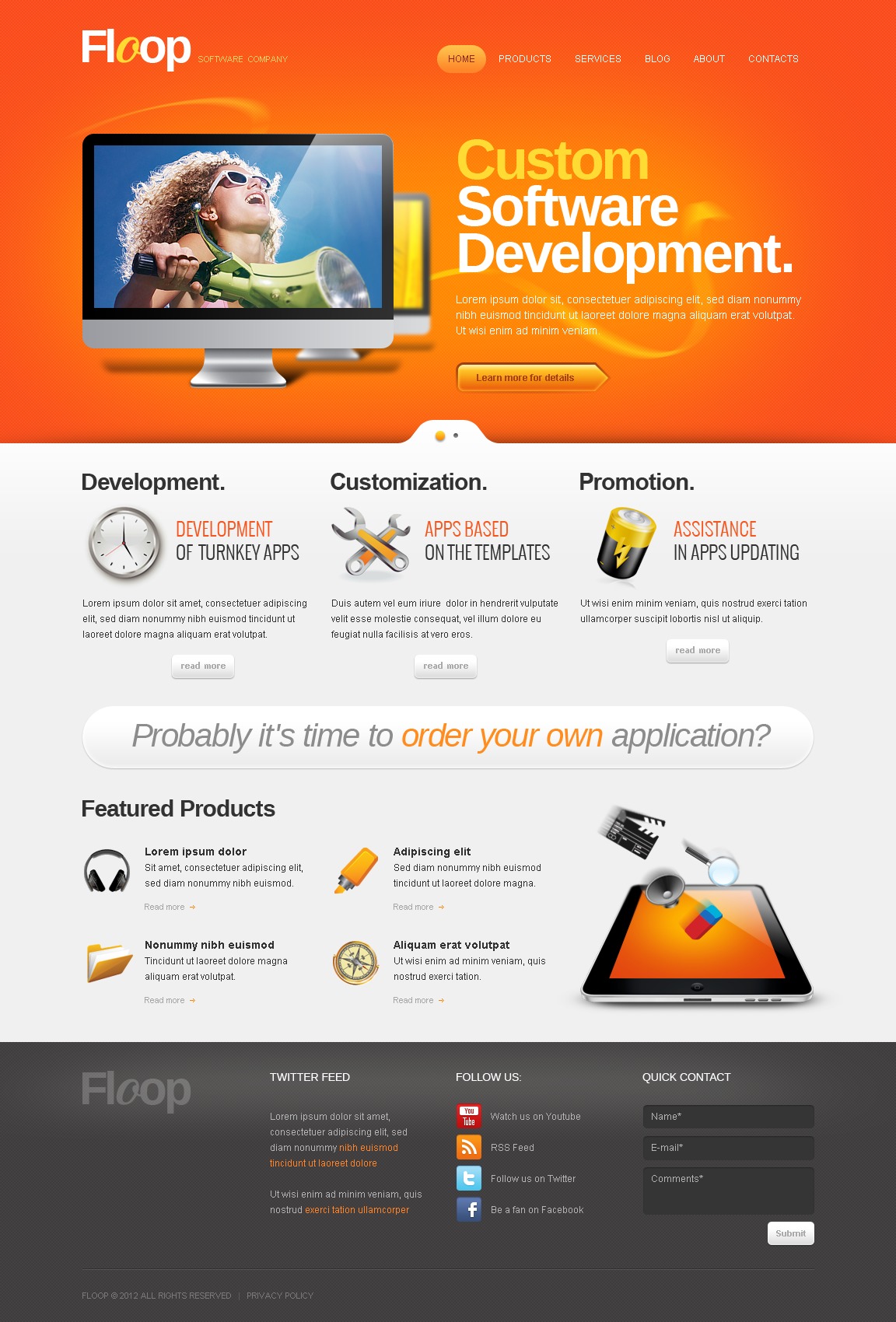
คุณต้องซื้อชื่อโดเมนของคุณเอง ตั้งค่าธีม WordPress อัปโหลดและติดตั้งปลั๊กอิน แก้ไขโค้ดของเว็บไซต์ และจัดการความปลอดภัยของเว็บไซต์ของคุณ มีบริการโฮสต์เว็บไซต์หลายอย่าง แต่ WordPress.org ใช้งานได้ฟรี
แพลตฟอร์ม WordPress ช่วยให้คุณเพิ่มหน้าในเว็บไซต์ อัปเดตบล็อก และอัปเดตรูปภาพได้อย่างรวดเร็ว สามารถชำระเงินหรือใช้งานฟรีทั้งนี้ขึ้นอยู่กับธีมที่คุณเลือก คุณสามารถใช้การค้นหาด้วยคำหลักเพื่อค้นหาเทมเพลตที่คุณต้องการ Marketplace อนุญาตให้ผู้พัฒนาธีมส่งงานซึ่งมีเทมเพลต WordPress ได้เวลาเรียนรู้วิธีติดตั้งธีม WordPress เพื่อสร้างเว็บไซต์ ตรวจสอบเพื่อดูว่าธีมสำเร็จรูปจะใช้งานได้กับสิ่งที่คุณต้องการหรือไม่ เป็นการดีที่สุดที่จะใช้ธีมย่อยที่คุณเลือก
การทำเช่นนี้ คุณจะไม่เป็นอันตรายต่อการปรับแต่งธีม ธีมจะนำเข้าไอเท็มสำเร็จรูป เช่น ข้อมูลสาธิต โพสต์ เพจ และเทมเพลตโดยใช้เนื้อหาจำลอง แดชบอร์ดของ WordPress เป็นที่ที่คุณจะสามารถเพิ่มหน้า โพสต์ และรายการสื่อได้เสมอ เทมเพลตของคุณมีรูปภาพ แต่ไม่ได้หมายความว่าคุณได้รับอนุญาตให้ใช้
คุณสามารถออกแบบเว็บไซต์ WordPress โดยไม่มีโดเมนได้หรือไม่?
เวอร์ชันพื้นฐานของ WordPress ให้คุณมีแผนฟรีสำหรับการสร้างเว็บไซต์โดยไม่ต้องเสียค่าโฮสต์ หากคุณใช้งาน คุณจะไม่ต้องเสียค่าโฮสติ้งเพราะคุณสามารถสร้างเว็บไซต์สำหรับแบรนด์ของคุณได้โดยไม่ต้องใช้มัน โดยไม่ต้องใช้ชื่อโดเมน WordPress สามารถใช้เพื่อสร้างเว็บไซต์ได้
ค่าใช้จ่ายในการใช้ WordPress.org กับโดเมนของคุณเอง
Bluehost และ HostGator เป็นสองตัวอย่างของบริการโฮสติ้งที่เหมาะสำหรับผู้ที่มีความเชี่ยวชาญด้านเทคนิค นอกจากการโฮสต์ไฟล์เว็บไซต์ของคุณแล้ว บริการเหล่านี้ยังมีบริการสนับสนุนทางเทคนิคที่หลากหลาย รวมถึงการโฮสต์สำหรับโดเมนของคุณ คุณสามารถใช้ตัวสร้างเว็บไซต์ เช่น WordPress.com หรือ HubSpot SiteBuilder ซึ่งทั้งสองอย่างนี้โฮสต์อยู่ อย่างไรก็ตาม หากคุณต้องการจัดการเซิร์ฟเวอร์โฮสติ้งของคุณเองเท่านั้น คุณอาจต้องเรียนรู้เพิ่มเติมเล็กน้อยเกี่ยวกับพวกเขา
หากคุณใช้โซลูชันที่โฮสต์เองหรือโซลูชันที่โฮสต์ คุณจะต้องใช้งบประมาณสำหรับชื่อโดเมนและโฮสติ้ง ชื่อโดเมนจะเสียค่าใช้จ่าย $12 ต่อปี และค่าธรรมเนียมการโฮสต์จะแตกต่างกันไปขึ้นอยู่กับผู้ให้บริการ แต่โดยทั่วไปจะอยู่ระหว่าง $2.95 ถึง $10 ต่อเดือน ดังนั้น หากคุณซื้อธีม WordPress ที่สร้างไว้ล่วงหน้า คุณจะถูกเรียกเก็บค่าธรรมเนียมครั้งเดียวสูงถึง $200
การสร้างโดเมนใน WordPress มีค่าใช้จ่ายเท่าไร? WordPress.org มีค่าใช้จ่าย $24 ต่อปีในการโฮสต์และโฮสต์โดเมนของคุณ
วิธีการติดตั้ง WordPress Theme บน Localhost Xampp
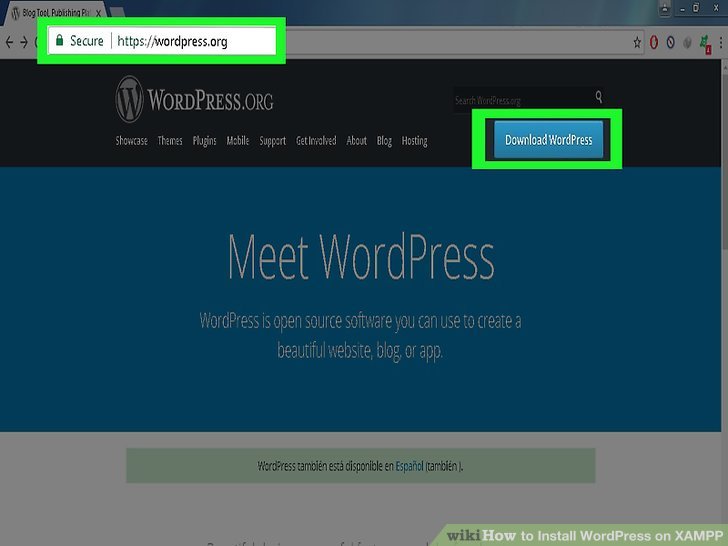
สมมติว่าคุณติดตั้ง XAMPP บนเครื่องของคุณแล้ว สิ่งต่อไปที่คุณต้องทำคือติดตั้ง WordPress 1. ดาวน์โหลด WordPress จาก wordpress.org 2. Unzip ไฟล์ที่ดาวน์โหลดมาและเปลี่ยนชื่อโฟลเดอร์เป็น wordpress 3. คัดลอกโฟลเดอร์ไปที่ C:\xampp\htdocs 4. เปิด C:\xampp\htdocs\wordpress\wp-config-sample.php ในโปรแกรมแก้ไขข้อความ แล้วป้อนชื่อฐานข้อมูล ชื่อผู้ใช้ และรหัสผ่านของคุณ 5. บันทึกไฟล์เป็น wp-config.php 6. เปิด http://localhost/wordpress ในเบราว์เซอร์ของคุณ คุณจะถูกนำไปที่หน้าจอการตั้งค่า WordPress 7. ป้อนชื่อไซต์ ชื่อผู้ใช้ รหัสผ่าน และที่อยู่อีเมล คลิกติดตั้ง WordPress 8. ตอนนี้ WordPress จะถูกติดตั้งบนเครื่องของคุณ

การติดตั้งธีมเวิร์ดเพรสโดยใช้ xampp นั้นง่ายนิดเดียว สไตล์ชีตสำหรับ style.css หายไปจากธีม เมื่อคุณอัปโหลดไฟล์ WordPress จะพยายามค้นหาและล้มเหลว ณ จุดนี้ ให้เราถือว่าผู้สร้างได้ย้ายไฟล์ CSS ไปเล็กน้อย การติดตั้งธีมด้วยตนเองสามารถทำได้โดยใช้ XAMPP สร้างโฟลเดอร์ชื่อ WP-content ไปที่ โฟลเดอร์ธีม
เมื่อคุณดาวน์โหลดธีมของคุณแล้ว ให้คัดลอกลงในไฟล์ zip ของคุณ (ถ้ามี) เลือกเมนูดรอปดาวน์ ธีม จากด้านซ้ายของแดชบอร์ด WordPress โดยไปที่แท็บเปิดใช้งาน คุณสามารถเปิดใช้งานธีมที่ติดตั้งใหม่ได้ เพียงพอแล้วที่จะบอกว่าธีมของคุณต้องมีองค์ประกอบที่สำคัญบางอย่าง
ติดตั้ง WordPress Theme จาก Zip
เมื่อคุณดาวน์โหลดธีม WordPress จากเว็บไซต์เช่น WordPress.org คุณจะต้องติดตั้งธีมดังกล่าวเพื่อใช้ในเว็บไซต์ของคุณ ธีมที่ดาวน์โหลดจาก WordPress.org มาในรูปแบบไฟล์ ZIP ในการติดตั้งธีม WordPress จากไฟล์ ZIP: 1. ไปที่พื้นที่ผู้ดูแลระบบ WordPress ของคุณและไปที่ ลักษณะที่ปรากฏ > ธีม 2. คลิกที่ปุ่มเพิ่มใหม่ 3. ในหน้าเพิ่มธีม ให้คลิกปุ่มอัปโหลดธีม 4. คลิกที่ปุ่ม Browse และเลือก ไฟล์ ZIP ของธีม จากคอมพิวเตอร์ของคุณ 5. คลิกที่ปุ่มติดตั้งทันที 6. เมื่อติดตั้งธีมแล้ว คุณจะต้องเปิดใช้งาน
ไม่แนะนำให้ใช้ธีม WordPress ฟรีจากที่เก็บ WordPress เพื่อสร้างไซต์ WordPress คุณจะต้องซื้อ ธีมที่กำหนดเอง ด้วย (แนะนำให้ใช้ทั้ง Astra และ Beaver Builder Theme) ธีมพรีเมียมประกอบด้วยไฟล์ ZIP ที่มีลิงก์ไปยังไฟล์ดังกล่าว คุณต้องบีบอัดไฟล์บีบอัดเป็นไฟล์ ZIP ไฟล์เดียว
วิธีการติดตั้ง Themeforest Theme บน WordPress
สามารถติดตั้งธีม WordPress ได้โดยใช้หนึ่งในสองวิธี หากคุณซื้อ ธีม Themeforest คุณต้องดาวน์โหลดไฟล์ธีมก่อนจึงจะสามารถติดตั้งได้ หากคุณยังไม่ได้ติดตั้งธีม ให้ไปที่การดาวน์โหลดและค้นหา ตัวเลือก “ไฟล์ WordPress ที่ติดตั้งได้” สามารถพบได้ในหน้าดาวน์โหลด
WordPress เป็นตัวเลือกที่ยอดเยี่ยมสำหรับ WordPress ไม่เพียงแต่สำหรับบล็อกเท่านั้น แต่สำหรับการออกแบบด้วย ในบทความนี้ เราจะแสดงให้คุณเห็นว่าการติดตั้ง ธีม WordPress ใหม่ จาก Themeforest นั้นง่ายเพียงใด คุณจะค้นพบข้อผิดพลาดทั่วไปบางอย่างเมื่อติดตั้งธีม หากคุณไม่สามารถติดตั้งธีมของคุณในขณะที่อยู่บนหน้าจอสีขาวแห่งความตาย คุณควรแก้ไขเซิร์ฟเวอร์ของคุณ สาเหตุที่พบบ่อยที่สุดของข้อผิดพลาดนี้คือการขาดหน่วยความจำสำหรับ PHP บนเซิร์ฟเวอร์ของคุณ หากคุณเลือกโฮสต์ WordPress ที่มีการจัดการ นี่เป็นหนึ่งในบางสิ่งที่คุณควรพบเจอ เมื่ออัปโหลดผ่าน FTP ตรวจสอบให้แน่ใจว่าคุณรวมเฉพาะไฟล์ธีมเท่านั้น
หากคุณต้องการติดตั้งปลั๊กอิน Envato Market เพียงอย่างเดียว ขั้นตอนการติดตั้งและเปิดใช้งานนั้นง่ายมาก ปลั๊กอิน WordPress นอกจากจะให้คุณเข้าถึงการซื้อ Themeforest และ Codecanyon ทั้งหมดแล้ว ยังให้คุณเลือกรายการที่คุณต้องการเก็บไว้ได้อีกด้วย ในการใช้ปลั๊กอิน คุณต้องสร้างโทเค็นสำหรับ Envato API ก่อน ความเป็นไปได้สองอย่างเท่านั้นคือโทเค็นของคุณจะไม่ตรวจสอบหรือไม่ได้รับข้อมูลการตรวจสอบ คุณจะไม่สามารถเพิ่มสิทธิ์การใช้งาน ธีม หมายเลขใบแจ้งหนี้การซื้อ หรือรหัสอื่นใดในแดชบอร์ด Themeforest ของคุณได้ นอกจากนี้ยังมีความเป็นไปได้ที่การอนุญาต API บางอย่างที่คุณต้องตรวจสอบก่อนสร้างรหัสของคุณยังไม่ได้รับการตรวจสอบ
วิธีการติดตั้ง WordPress Theme ใน Cpanel
ในการติดตั้งธีม WordPress ใน cPanel คุณต้องอัปโหลด ไฟล์ธีม ไปที่ไดเร็กทอรี WordPress ของคุณก่อน คุณสามารถทำได้ผ่าน FTP หรือผ่านตัวจัดการไฟล์ของ cPanel เมื่ออัปโหลดไฟล์ธีมแล้ว คุณจะต้องเปิดใช้งานธีมผ่านแผงการดูแลระบบ WordPress
การติดตั้งธีม WordPress นั้นทำได้ง่ายในแผงควบคุมของ WordPress Hosting Manager ของบัญชีเว็บโฮสติ้งของคุณเป็นที่ที่คุณพบตัวกำหนดค่าของคุณ สามารถติดตั้งธีม WordPress ได้ผ่านแดชบอร์ดของ WordPress ซึ่งเป็นวิธีที่สะดวกที่สุด หากคุณไม่มีประสบการณ์กับ WordPress เลย คุณควรซื้อธีมพรีเมียม หากคุณเป็นลูกค้า Bluehost คุณสามารถไปที่พอร์ทัล Bluehost เพื่อเข้าถึงคุณสมบัติขั้นสูงได้ ในการเข้าถึงรูท FTP สาธารณะ ให้ไปที่ตัวจัดการไฟล์และไปที่มัน จำเป็นอย่างยิ่งที่เส้นทางที่คุณใช้ต้องถูกต้องเมื่ออัปโหลดธีมของคุณ ธีมควรเป็นดังนี้: /public_html/yourdomain.com/WP-content/themes
